| 9、创建可选颜色调整图层,对红、绿、青、蓝、洋红、黑进行调整,参数设置如图24
- 29,效果如图30。这一步给图片增加青绿色。 |
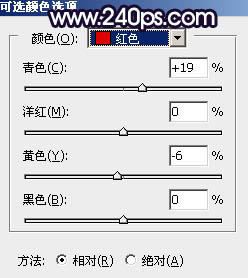
<图24> |

<图25> |

<图26> |

<图27> |
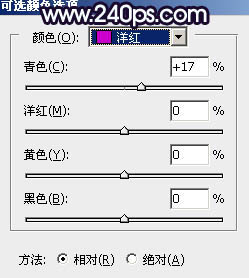
<图28> |

<图29> |

<图30> |
10、现在来渲染云雾高光
新建一个图层,按字母键“D”把前,背景颜色恢复到默认的黑白,然后选择菜单:滤镜 > 渲染 > 云彩,确定后把混合模式改为“滤色”,按住Alt键添加图层蒙版,用透明度较低的柔边白色画笔把右侧部分涂亮一点,如下图。 |

<图31> |
| 11、按Ctrl + J 把当前图层复制一层,把蒙版填充黑色,然后用透明度较低的柔边白色画笔把右上角区域涂亮一点。 |

<图32> |
| 12、按Ctrl + J 把当前图层复制一层,再把蒙版填充黑色,然后用透明度较低的柔边白色画笔把顶部区域涂亮一点,效果如下图。到这里烟雾部分渲染完成。 |

<图33> |
|
